

Escrito por Adela D. Louie, Última actualización: 17 de septiembre de 2019
En la tecnología actual, el iPhone es uno de los dispositivos de teléfonos inteligentes más importantes que tenemos. Esto se debe a que Apple, el fabricante de dispositivos iPhone, se había vuelto muy competitivo con sus productos y que lo han hecho más avanzado, y han puesto algunas de las mejores características que disfruta cada usuario. Y con el rápido crecimiento de la tecnología, varios modelos de iPhone ya habían salido con las características más increíbles que todos los usuarios pueden disfrutar.
Esta es la razón por la cual es más probable que tarde o temprano obtenga la versión más reciente de su dispositivo iPhone. Y con eso, lo único que le preocupará son los datos que ha almacenado con su antiguo iPhone. La pregunta que podrías estar haciendo es cómo transferir datos de iPhone a iPhone sin perder ninguno de sus datos importantes. ¡Encuentra la respuesta en esta publicación!
Parte 1: Transferencia de datos de iPhone usando software de tercerosParte 2: Transferencia de datos de iPhone a través de iCloudParte 3: Transferencia de datos de iPhone usando iTunesParte 4: Configuración automática en el dispositivo iPhone - Transfiera un poco de datosParte 5: Conclusión
La gente también LeerCómo transferir datos a un nuevo iPadCómo transferir datos de un iPhone a otro
Una manera mejor y conveniente de hacer una transferencia de datos de iPhone es mediante el uso del software. Y con eso, es muy recomendable que utilice el Transferencia de teléfono FoneDog. Esta herramienta hará todo el truco por ti.
Mediante el uso de la transferencia telefónica de FoneDog, podrá transfiere tu música, contactos, fotos, videos y mensajes. No solo eso, sino que FoneDog Phone Transfer también puede funcionar para que usted haga una copia de seguridad de sus datos desde su dispositivo iPhone. Esta herramienta también viene con un convertidor HEIC y un creador de tonos de llamada que puede hacer que sea más divertido usarlo.
Usando FoneDog Phone Transfer, podrás transferir tus fotos de iPhone a iPhone, iPhone a la computadora e incluso iPhone a un dispositivo Android. Esta herramienta es muy fácil de usar debido a su interfaz fácil de usar y, al mismo tiempo, muy segura de usar porque no perderá ninguno de sus datos durante la transferencia de datos del iPhone.
Y con eso, le mostraremos lo fácil que es usar este programa mostrando la guía paso a paso que tenemos a continuación. Simplemente sígalos y podrá transferir sus datos desde su dispositivo iPhone a otro dispositivo como lo desee.
Lo primero que debe hacer es descargar FoneDog Phone Transfer de nuestro sitio web y luego tenerlo instalado en su computadora.
Después de instalar completamente el programa, adelante y ejecútelo en su computadora. Y una vez que el programa esté funcionando en su computadora, continúe y conecte su dispositivo iPhone con el uso de su cable USB. A partir de aquí, todo lo que necesita hacer es esperar a que FoneDog Phone Transfer detecte su dispositivo iPhone. Y una vez que lo haga, podrá ver información sobre su dispositivo.
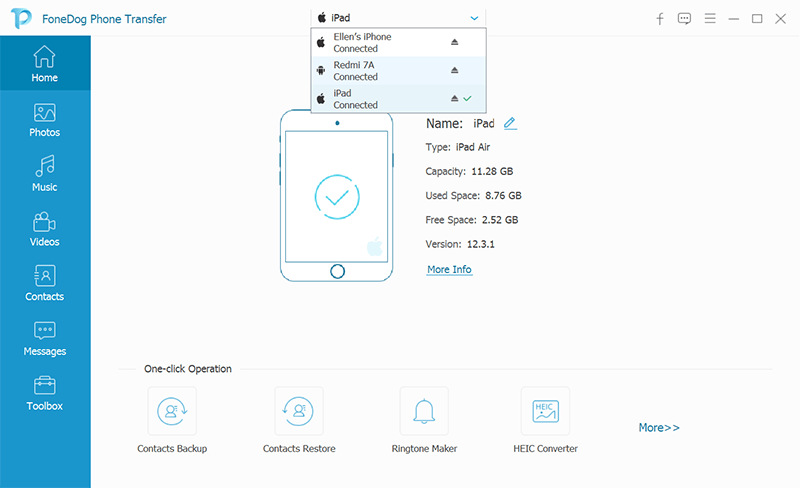
Después de que FoneDog Phone Transfer haya detectado su dispositivo iPhone, también podrá ver diferentes tipos de archivos en el lado izquierdo de su pantalla. Estas son fotos, videos, mensajes, música y contactos. A partir de ahí, simplemente adelante y elija cuál de ellos le gustaría transferir.
Entonces una vez que tú haga clic en un determinado tipo de archivo en el lado izquierdo de la pantalla, luego podrá ver todos los datos que contienen en el lado derecho de la pantalla. A partir de ahí, cada uno de los elementos se verá con sus detalles, como la fecha de creación, el tamaño del archivo, el nombre del archivo y más. Entonces, aquí, todo lo que necesita hacer es hacer clic en todos los datos que desea transferir.
Una vez que haya elegido todos los datos que desea transferir, tendrá dos opciones sobre cómo hacer una transferencia de iPhone. Uno es por eligiendo la opción Exportar a PC en donde los datos que ha elegido serán transferidos a su computadora y servirán como respaldo. El otro es que puede conectar su otro dispositivo móvil a su computadora y luego transferir directamente sus datos desde su dispositivo iPhone a otro utilizando la Transferencia de teléfono FoneDog.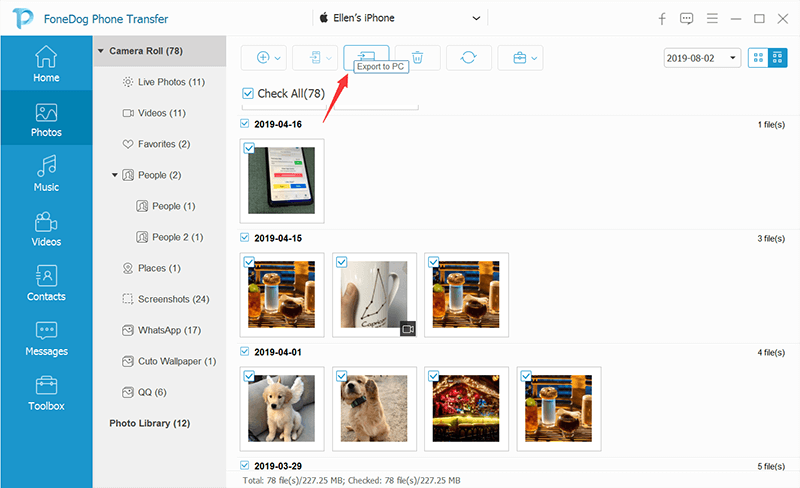
Otra forma de hacer una transferencia de datos de iPhone es usando su iCloud. Y con eso, aquí están los pasos que puede seguir.
Paso 1: en su antiguo dispositivo iPhone, continúe e inicie la aplicación Configuración.
Paso 2: desde la configuración, elige y toca el banner de ID de Apple encima de tu pantalla.
Paso 3: Y luego, toca iCloud.
Paso 4: a partir de ahí, simplemente toca la copia de seguridad de iCloud.
Paso 5: Entonces elija Respaldar ahora.
Paso 6: y una vez que se complete la copia de seguridad del iPhone, continúe y apague su iPhone anterior.
Paso 7: luego, continúa y saca la tarjeta SIM de tu antiguo dispositivo iPhone si también la vas a usar en tu nuevo dispositivo iPhone.
Una vez que haya terminado de hacer una copia de seguridad de su antiguo dispositivo iPhone, puede dejarlo a un lado y trabajar en su nuevo dispositivo iPhone. Y con eso, esto es lo que necesitarás hacer.
Paso 1: en su nuevo dispositivo iPhone, continúe y inserta tu tarjeta SIM si aún quieres usarlo.
Paso 2: luego enciende tu iPhone.
Paso 3: luego, puedes deslizarte hacia arriba o puedes presione el botón de Inicio que depende del tipo de iPhone que esté configurando.
Paso 4: luego, simplemente siga el procedimiento que se ve en sus pantallas, como elegir su conexión Wi-Fi e idioma.
Paso 5: Después de eso, adelante y toca la opción Restaurar desde la copia de seguridad de iCloud eso se muestra en su pantalla.
Paso 6: a partir de ahí, todo lo que necesita hacer es iniciar sesión con la misma cuenta de iCloud que utilizó para hacer una copia de seguridad de su antiguo dispositivo iPhone.
Paso 7: después de eso, toque el botón Siguiente.
Paso 8: Y luego elegir de acuerdo.
Paso 9: y después de eso, toca la copia de seguridad que acaba de crear con su antiguo dispositivo iPhone.
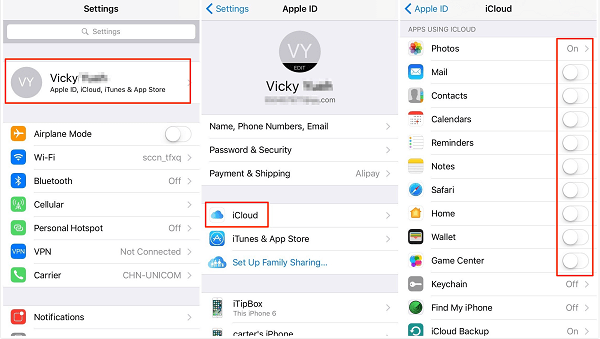
Otra forma de hacer una transferencia de datos de iPhone es usando su iTunes. Con eso, estos son los pasos que deberá seguir.
Paso 1: Primero, debes verificar si tu iPhone tiene la última versión de iTunes.
Paso 2: después de asegurarte de que tienes la última versión de iTunes en su iPhone, continúe y conecte su viejo iPhone a su computadora a través de su cable USB.
Paso 3: después de eso, continúa y comienza a ejecutar el programa iTunes en tu computadora.
Paso 4: Entonces, simplemente haga clic en el ícono de iPhone que puedes encontrar en la barra de menú.
Paso 5: luego, adelante y elegir en el cifrado de copia de seguridad. Aquí, se le pedirá que configure su contraseña.
Paso 6: Después de eso, adelante y haga clic en el botón Hacer copia de seguridad ahora. Además, puede omitir las aplicaciones de copia de seguridad si aparecen en su pantalla.
Paso 7: una vez que haya terminado con el proceso de copia de seguridad, continúe y desconecte su dispositivo iPhone de su computadora.
Paso 8: después de eso, sigue adelante y apaga tu iPhone.
Paso 9: y luego, saca tu tarjeta SIM de tu antiguo dispositivo iPhone si planeas usarla en tu nuevo iPhone.
Luego, en su nuevo dispositivo iPhone, esto es lo que debe hacer.
Paso 1: Primero debes poner tu tarjeta SIM en tu nuevo dispositivo iPhone.
Paso 2: luego adelante y encienda su nuevo iPhone.
Paso 3: luego adelante y conecta tu nuevo iPhone a tu computadora usando tu cable USB.
Paso 4: luego adelante y deslízate hacia arriba para configurar tu dispositivo iPhone.
Paso 5: Luego habrá instrucciones en tu pantalla para que puedas seleccionar tu idioma y para que puedas configura tu conexión wifi.
Paso 6: luego, continúa y elige la opción Restaurar desde iTunes.
Paso 7: luego en su computadora, continúe y elige la Restauración de esta copia de seguridad desde la ventana de tu programa iTunes.
Paso 8: Luego, a partir de ahí, simplemente seleccione en su copia de seguridad más reciente.
Paso 9: Entonces haga clic en el botón Continuar.
Paso 10: luego, adelante y simplemente introduzca la contraseña que ha creado si tiene un archivo de copia de seguridad cifrado con una contraseña.
De aquí en adelante, simplemente mantenga su iPhone conectado a su computadora hasta el momento en que se complete la transferencia de datos del iPhone. Ha permanecido conectado a la red Wi-Fi hasta el momento en que todas las aplicaciones y otras cosas se hayan descargado en su dispositivo iPhone. Este proceso puede llevar algún tiempo dependiendo de los datos que intente descargar.
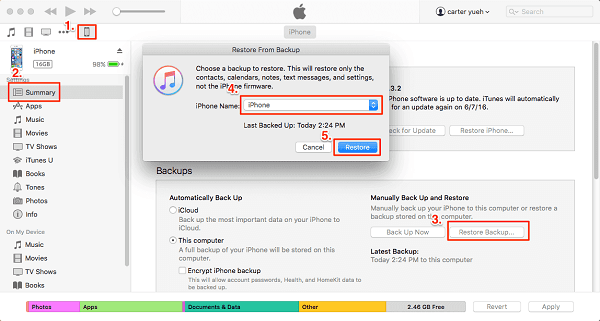
Si solo transfiere un poco de datos desde el iPhone, puede configurarlo usted mismo en su dispositivo iPhone. Estos son los pasos que puede seguir:
Paso 1: simplemente elija el idioma que desee en su dispositivo iPhone, así como los otros dispositivos que están cerca de usted.
Paso 2: después de lo cual, simplemente toque el botón Continuar en su dispositivo iPhone y aparecerá un menú emergente en su pantalla. A partir de ahí, todo lo que necesita hacer es configurar su dispositivo iPhone con su ID de Apple y contraseña.
Paso 3: Luego, puedes usar tu viejo iPhone para que puedas escanear la foto que aparecerá en tu nuevo dispositivo iPhone.
Paso 4: Entonces, simplemente clave en la contraseña de tu viejo iPhone en tu nuevo iPhone.
Paso 5: Entonces, desde aquí, simplemente configura tu Touch ID en tu último dispositivo iPhone.
Paso 6: Y a partir de ahí, simplemente puede elegir si desea restaurar su nuevo dispositivo iPhone en la última copia de seguridad que tenga.
Paso 7: simplemente elija restaurar un nuevo dispositivo iPhone usando su copia de seguridad de iCloud o iTunes, transferir datos desde el dispositivo Android o configurarlo como un nuevo dispositivo iPhone. Es su elección lo que le gustaría hacer.
Paso 8: Y una vez que hayas terminado, simplemente toque el botón Acepto de los Términos y condiciones que aparecerán en su pantalla.
Paso 9: luego adelante y seleccione el botón Continuar ubicado debajo de Pestaña Configuración Express para que pueda utilizar otras funciones, como Buscar mi teléfono, Siri y Ubicación.
Paso 10: luego puede configurar su dispositivo iPhone en el proceso normal como lo hizo antes con su antiguo dispositivo iPhone.
Ahora ya sabes hacer la configuración automática con tu nuevo dispositivo iPhone. Esta vez, dejemos de hacer la transferencia de datos del iPhone.
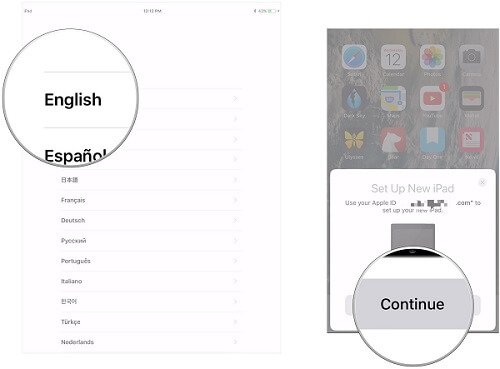
Verás, hacer una transferencia de datos de iPhone si no es algo difícil de hacer. Todo lo que necesita tener son los métodos adecuados que tendrá que hacer y podrá transferir sus datos de un iPhone a otro.
Sin embargo, si en cualquier caso le gustaría transferir sus datos desde su dispositivo iPhone a un dispositivo móvil diferente, como un dispositivo Android, entonces la Transferencia de teléfono FoneDog es la herramienta adecuada para su uso. No se preocupe porque este programa es muy fácil de usar y sus datos de su iPhone se transferirán a otro dispositivo o incluso a su computadora.
Comentario
Comentario
Transferencia de teléfono
Con el teléfono fonedog, los datos del iPhone, Android, Ios y PC se pueden transferir a cualquier lugar sin perderlos.Me gustan las fotos, las noticias, la libreta de direcciones, la música, etc.
descarga gratuitaHistorias de personas
/
InteresanteOPACO
/
SIMPLEDificil
Gracias. Aquí tienes tu elección:
Excellent
Comentarios: 4.7 / 5 (Basado en: 80 El número de comentarios)